6.6 Drucken von Etiketten und Listen aus dem Adressbuch
Sie können Adressen aus dem Adressbuch als Etiketten oder Listen ausdrucken.
6.6.1 Drucken von Etiketten
-
Klicken Sie im Hauptfenster auf
 in der Symbolleiste.
in der Symbolleiste.
-
Klicken Sie auf das Adressbuch, das die Einträge enthält, die Sie drucken möchten.
-
Klicken Sie bei gedrückter Strg- oder Umschalttaste auf die einzelnen Einträge, um sie auszuwählen.
oder
Nehmen Sie keine Auswahl vor, wenn Sie das gesamte Adressbuch drucken möchten.
-
Klicken Sie auf > .
-
Wenn Sie dazu aufgefordert werden, klicken Sie auf .
oder
Klicken Sie auf .
-
Stellen Sie sicher, dass das Register aktiviert ist.
-
Stellen Sie sicher, dass im Gruppenfeld die Option ausgewählt ist.

-
Wenn Sie die gesamten Adressinformationen zu jedem Eintrag drucken möchten, sollten Sie sicherstellen, dass im Listenfeld die Option ausgewählt ist.
oder
Wenn Sie nur einen Teil der Adressinformationen zu jedem Eintrag drucken möchten, wählen Sie im Listenfeld die Option aus. Klicken Sie auf die Registerkarte , und deaktivieren Sie die Felder, die Sie nicht drucken möchten. Klicken Sie anschließend auf die Registerkarte .
Sie können nur Informationen ausdrucken, die zuvor in die Adressbuchfelder eingegeben wurden. Wenn ein bestimmtes Feld keine Informationen enthält, wird aus diesem Feld nichts gedruckt.
-
Klicken Sie auf eine Papiergröße im Gruppenfeld .
-
Klicken Sie im Gruppenfeld auf oder .
-
Klicken Sie auf die Registerkarte .
-
Wählen Sie die Anzahl der Reihen und Spalten aus, die gedruckt werden sollen.
-
Klicken Sie auf und anschließend auf .
-
Klicken Sie auf das Register und treffen Sie eine Auswahl.
-
Wenn Sie auf klicken, sehen Sie, wie die Etiketten aussehen werden.
-
Klicken Sie auf .
6.6.2 Drucken von Listen
-
Klicken Sie im Hauptfenster auf
 in der Symbolleiste.
in der Symbolleiste.
-
Klicken Sie auf das Adressbuch, das die Einträge enthält, die Sie drucken möchten.
-
Klicken Sie bei gedrückter Strg- oder Umschalttaste auf die einzelnen Einträge, um sie auszuwählen.
oder
Nehmen Sie keine Auswahl vor, wenn Sie das gesamte Adressbuch drucken möchten.
-
Klicken Sie auf > .
-
Wenn Sie dazu aufgefordert werden, klicken Sie auf .
oder
Klicken Sie auf .
-
Stellen Sie sicher, dass das Register aktiviert ist.
-
Klicken Sie im Gruppenfeld auf .
-
Klicken Sie im Listenfeld auf die gewünschte Option.
Sie können nur Informationen ausdrucken, die zuvor in die Adressbuchfelder eingegeben wurden. Wenn ein bestimmtes Feld keine Informationen enthält, wird aus diesem Feld nichts gedruckt.
-
Klicken Sie auf eine Papiergröße im Gruppenfeld .
-
Klicken Sie im Gruppenfeld auf oder .
-
Klicken Sie auf die Registerkarte .
-
Je nach den Einstellungen, die Sie in Schritt Schritt 7 vorgenommen haben, können Sie unter Umständen die gewünschten Felder aktivieren bzw. deaktivieren.
-
Klicken Sie auf und anschließend auf .
-
Klicken Sie auf das Register und treffen Sie eine Auswahl.
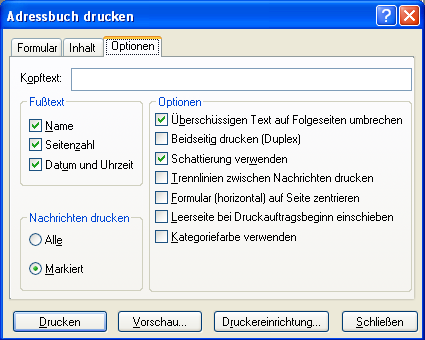
-
Wenn Sie auf klicken, sehen Sie, wie die Liste aussehen wird.
-
Klicken Sie auf .